この記事ではローカルのプロジェクトをGitHubに上げる手順を紹介していきます。
ローカルのプロジェクトをGitHubに上げる手順
①GitHubでリポジトリを作成
GitHubでリポジトリを作成します。
GitHubのホーム画面へ移動し、Newをクリックします。
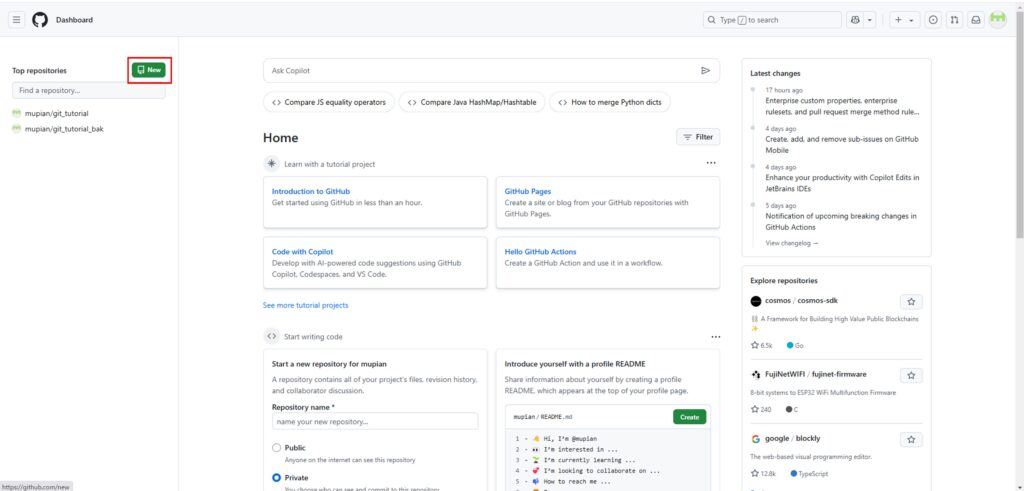
項目を入力していきます。今回はPrivateで作成します。
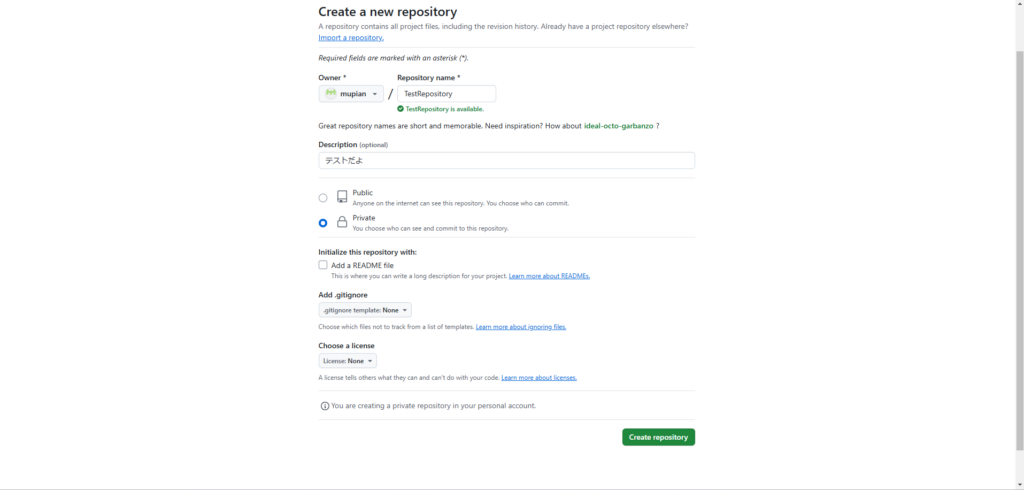
入力し終えたらCreate repositoryをクリック。
すると次のページに遷移する。
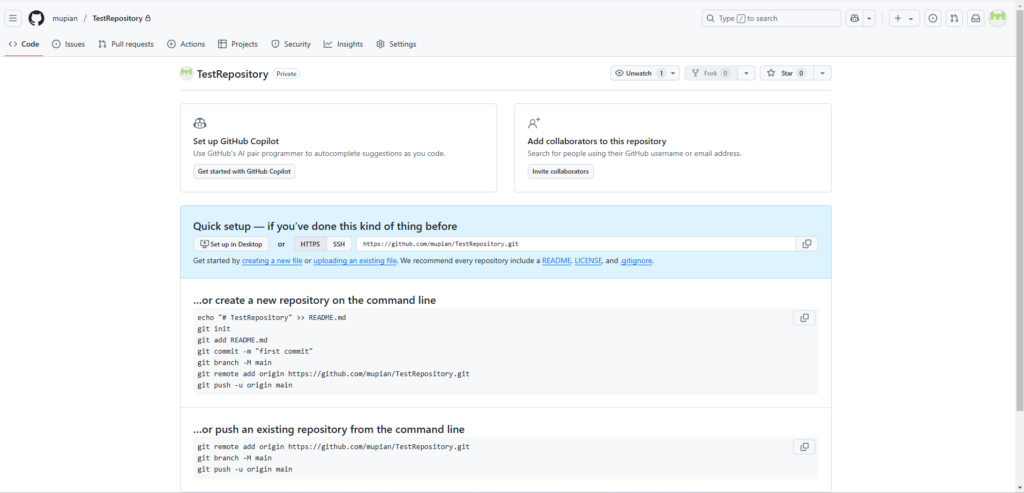
②Git Bashを開きプロジェクトへ移動する
cdコマンドを使って自分の上げたいプロジェクトへ移動する。
cd ディレクトリ名③git initで初期化
git initコマンドを使用して初期化する。
git init④git addで変更をステージに追加する
git add ..は全てという意味。
git addコマンドでステージに追加し、コミットする変更を準備する。
⑤git commitで変更を記録する
git commit -m "first-commit"-mはメッセージという意味。
後ろに一行でコミットメッセージを記述できる。
⑥ブランチを作成する
git branch -M main⑦git remote addでリモートリポジトリ(GitHub)を新規追加する
プライベートリポジトリの場合、remote addする時にアクセストークンが必要。
アクセストークンの発行方法
HOMEへ移動し、右側の自分のアイコンをクリックし、Settingsをクリック。
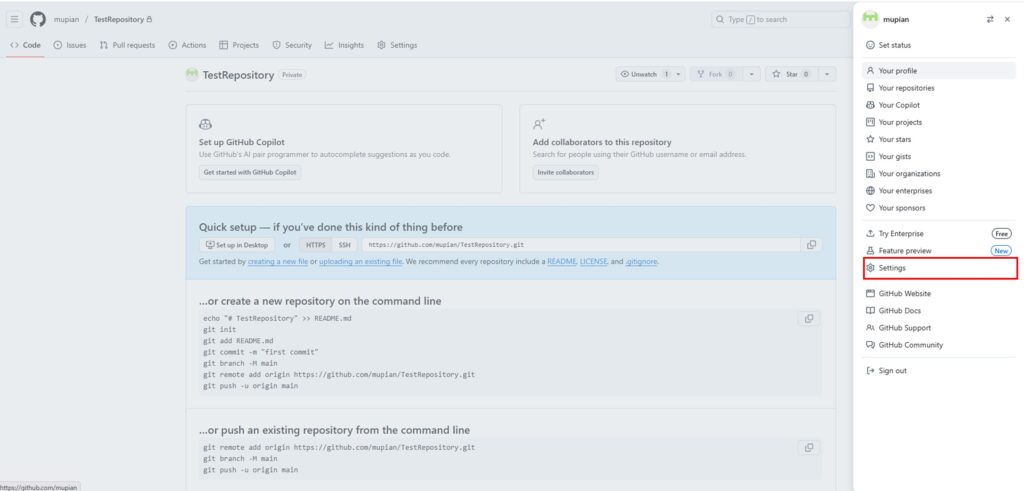
その後、左側に注目し、Developper Settingsをクリック。
Personal access tokensをクリックし、Tokens(classic)をクリックする。
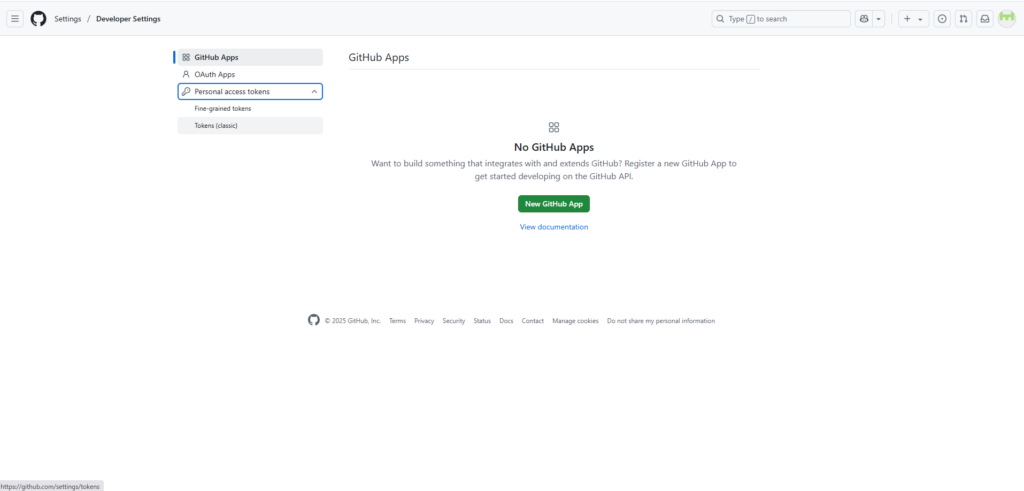
Generate New Tokens(classic)をクリック。
アクセストークンの作成画面に入るので名前を入力。
Expirationはアクセストークンの有効期限を表している。
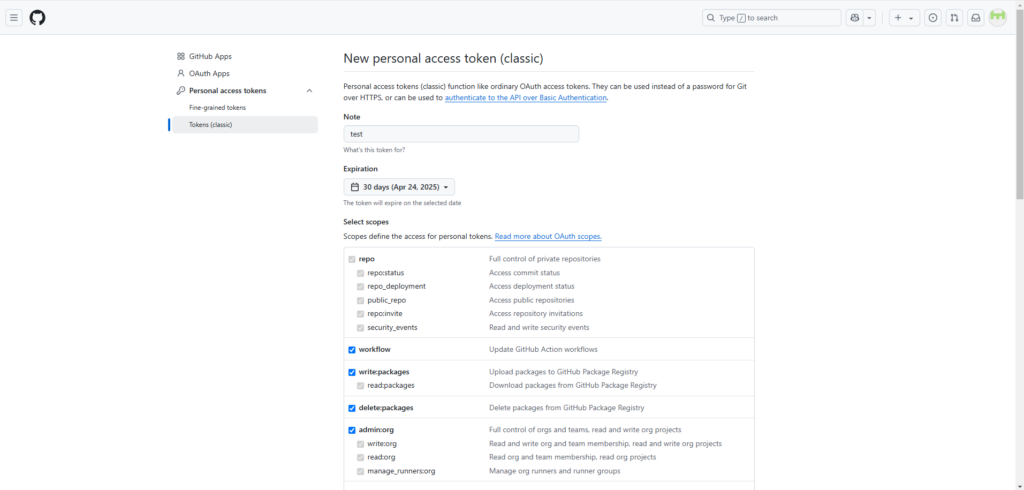
チェックボックスは権限を表しているのでとりあえず全てチェック。
もし詳細に設定したい場合は調べてチェックの有無を判断する。
GenerateTokenを押してアクセストークンを発行。
すると文字列が出てくるので緑色の箇所の文字列をコピーして大事に保管する。
git remote add
アクセストークンが発行出来たら下記のコマンドを実行する。
git remote add origin https://<ユーザー名>:<アクセストークン>@github.com/<ユーザー名>/<リポジトリ名>リポジトリ名は.git拡張子のファイルを指す。
(例)
git remote add origin https://your-username:accesstoken@github.com/your-username/your-project.git打ち直してerror: remote origin already exists.が出る場合
一度、リモートリポジトリを削除しよう。
git remote rm originその後、git remote addを打ち直そう。
⑧GitHubにプッシュする
pushコマンドを実行し、GitHubへプッシュする。
git push -u origin mainまとめ
①GitHubでリポジトリを作成
②Git Bashを開きプロジェクトへ移動する
③git initで初期化
④git addで変更をステージに追加する
⑤git commitで変更を記録する
⑥ブランチを作成する
⑦git remote addでリモートリポジトリ(GitHub)を新規追加する
⑧GitHubにプッシュする




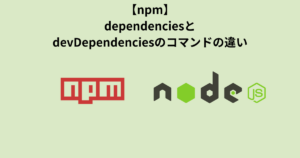



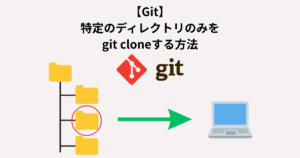
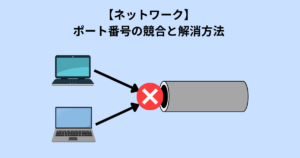
コメント